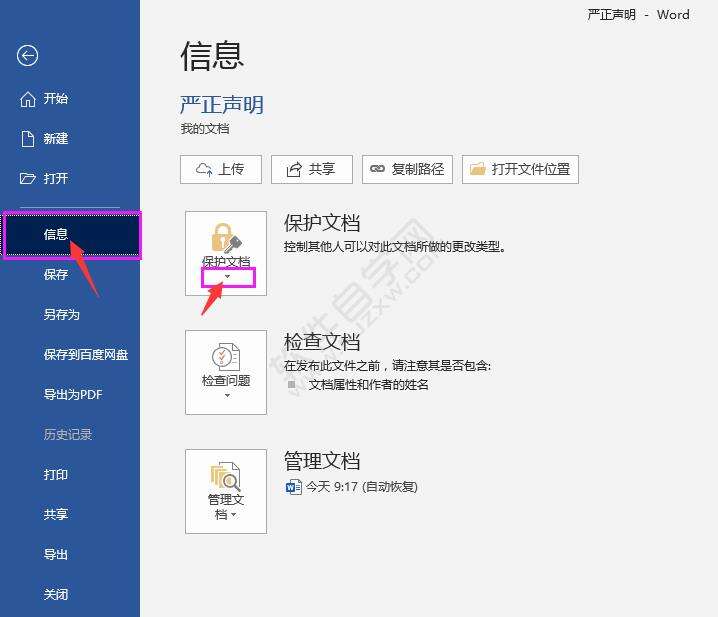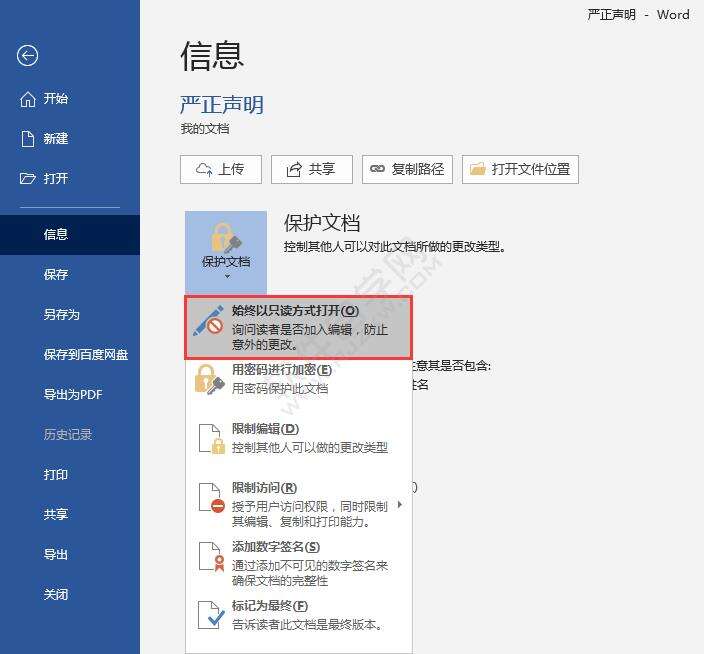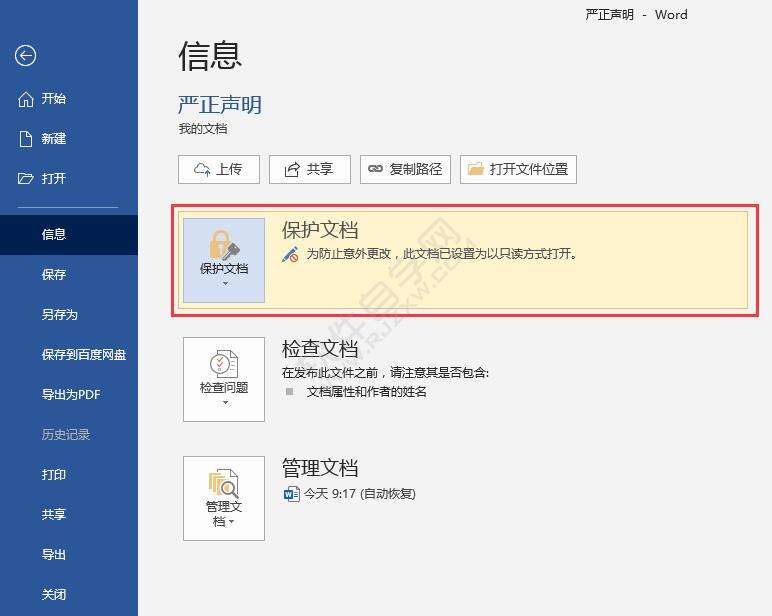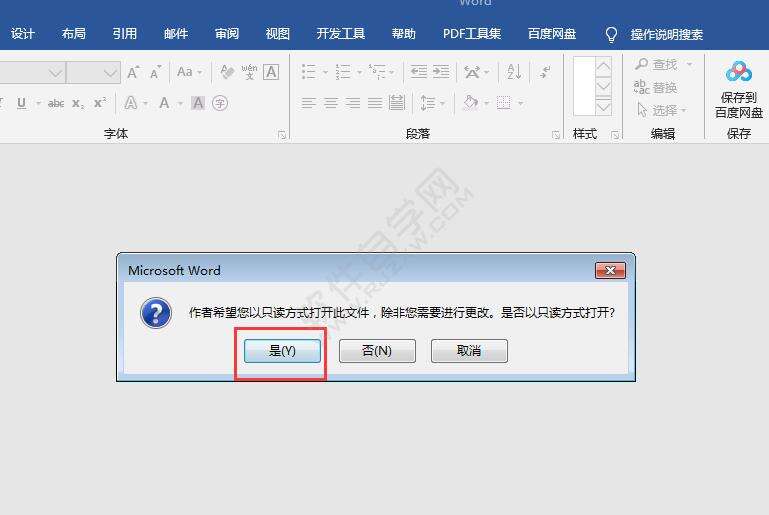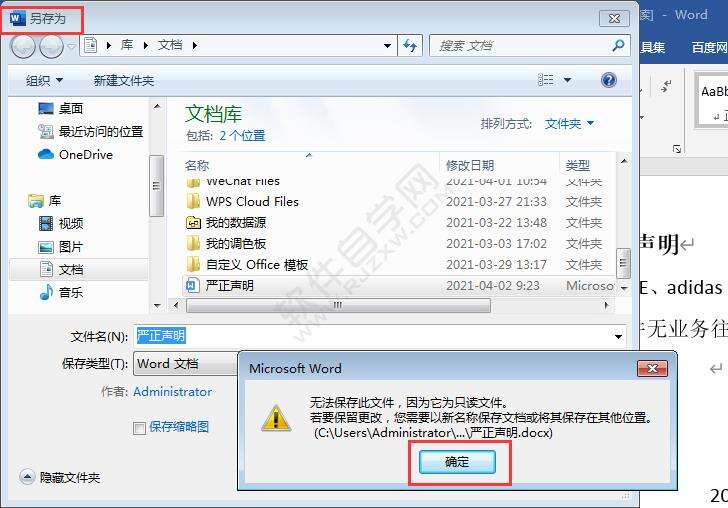Word2016怎么始终以只读方式打开
办公教程导读
收集整理了【Word2016怎么始终以只读方式打开】办公软件教程,小编现在分享给大家,供广大互联网技能从业者学习和参考。文章包含280字,纯文字阅读大概需要1分钟。
办公教程内容图文
2、点击信息,点击保护文档。
3、选择【始终以只读方式打开】。
4、设置好后,显示保护文档,为防止意外更改,此文档已设置为以只读方式打开。
5、下次打开时,就会弹出作者希望您以只读方式打开此文件,除非您需要进行更改。是否以只读方式打开。点是就即可。
6、再加内容后,再点保存,就会提示无法现保存了。
以上就是Word2016怎么始终以只读方式打开,希望大家喜欢。
办公教程总结
以上是为您收集整理的【Word2016怎么始终以只读方式打开】办公软件教程的全部内容,希望文章能够帮你了解办公软件教程Word2016怎么始终以只读方式打开。
如果觉得办公软件教程内容还不错,欢迎将网站推荐给好友。